
Hướng dẫn cách tính điểm trung bình môn cho học sinh và sinh viên trong Excel
Trong bài viết này, Học Excel Online sẽ hướng dẫn các bạn cách tính điểm trung bình môn trong Excel thông qua 2 trường hợp: Điểm trung bình môn cho học sinh (bậc trung học) và sinh viên (bậc đại học).
Tính điểm trung bình môn bậc trung học
Đối với bậc trung học, thông thường công thức tính sẽ được xây dựng như sau:
Ví dụ, một học sinh có điểm tương ứng 3 hệ số là 9 9 | 8 8 | 7 sẽ có điểm trung bình là
[9+9+(8+8)*2+7*3]/[2+2*2+1*3] ~ 7.9
Để xây dựng công thức này trong Excel, ta cần thiết lập như sau:
Tại ô L2, công thức cần nhập có dạng:
=(SUM(A2:E2)+SUM(F2:J2)*2+K2*3)/(COUNT(A2:E2)+COUNT(F2:J2)*2+3)
Vậy là xong, ta đã có công thức tính điểm trung bình môn cho bậc trung học. Tuy nhiên, ta cần phải xử lý tất tần tật các điều kiện mà trong đó có thể kể đến như:
- Phải có điểm lớn hơn 0 và nhỏ hơn 9 (khi đếm bằng COUNTIF với điều kiện phải trả về giá trị lớn hơn 0 - VD: COUNTIF(A2:E2,”>=0″) trả kết quả =0 phải đặt điều kiện “Thiếu điểm”).
- Phải có điểm 3 hệ số (đồng thời 3 COUNTIF phải lớn hơn 0, nếu =0 đặt điều kiện “Thiếu điểm”)
- Điểm học kì phải là duy nhất (COUNT(K2)=1).
- Điểm phải làm tròn lên 1 chữ số
Vân vân…
Để làm được điều trên, hãy đọc bài viết dưới đây:
Tất tần tật về xây dựng sổ điểm theo lớp và môn cho giáo viên từ a-z
Bài viết trên sẽ hướng dẫn bạn từ lập công thức, cho tới thiết lập bảng tính sao cho tiện gọn nhất!
Tính điểm trung bình môn đại học
Khi lên đại học, công thức của chúng ta nhìn chung có thay đổi 1 chút: Xuất hiện điểm chữ và điểm hệ 4.
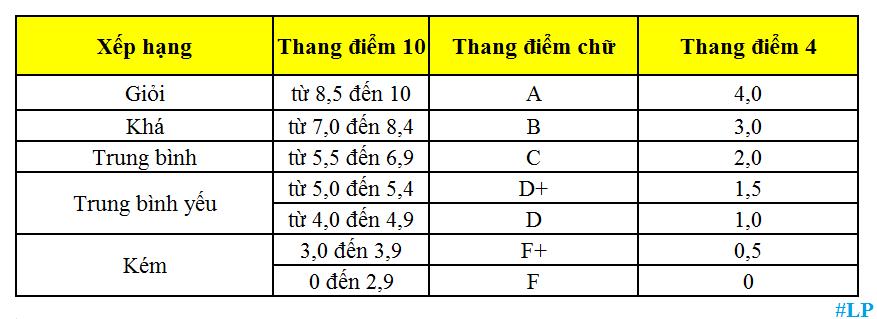
Chưa hết, còn có sự xuất hiện của những môn không tính điểm và môn tự chọn có thể thay đổi/hủy điểm.
Vậy ta tính như nào?
Cách tính
Về nguyên tắc, với những môn không tính điểm, ta không đưa vào.
Điểm nhập vào là điểm hệ 10, từ điểm hệ 10 tính điểm trung bình, sau đó quy sang hệ 4, từ hệ 4 quy ra điểm chữ và từ chữ xếp loại. Một số trường sẽ có kiểu quy đổi khác, VD đại học quốc gia Hà Nội có thêm B+ cho mức điểm 3.5, A cho mức 3.7 và A+ cho 4.0.
Điểm trung bình theo hệ 10, tùy trường quy định. Một số trường có tỷ lệ 1-3-6 (0.1 hệ số chuyên cần, 0.3 giữa kì và 0.6 cuối kì).
Ví dụ điểm của bạn là 9 8 10, điểm trung bình của bạn là 9*0.1+8*0.3+10*0.6=9.3, quy về hệ 4 là 4.0, về điểm là A (hoặc A+).
Đó là tính trung bình 1 môn, vậy còn nhiều môn?
Với hệ 10, cứ lấy trung bình như hồi cấp 3 thôi. Còn hệ 4?
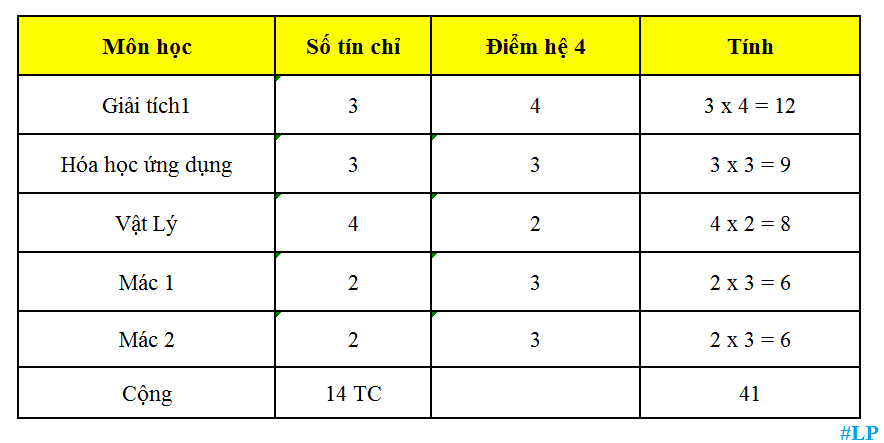
Ở đây ta phải nhắc đến 1 khái niệm: tín chỉ.
Tín chỉ là đơn vị dùng để đo lường khối lượng học tập. Một tín chỉ được quy định bằng 15 tiết học lý thuyết, 30 tiết thực hành, thí nghiệm hoặc thảo luận, bằng 60 giờ thực tập tại cơ sở hoặc bằng 45 giờ làm tiểu luận, bài tập lớn, đồ án hoặc khoá luận tốt nghiệp.
Cách tính điểm trung bình kì:
(Điểm hệ 4 môn 1 * Số tín chỉ môn 1 + Điểm hệ 4 môn 2 * Số tín môn 2 + … + Điểm hệ 4 môn n * Số tín môn n)/Tổng số tín trong kì.
Điểm trung bình toàn khóa:
(Điểm hệ 4 môn 1 * Số tín môn 1 + Điểm hệ 4 môn 2 * Số tín môn 2 + … + Điểm hệ 4 môn cuối * Số tín môn cuối)/Tổng số tín toàn khóa.
Lưu ý: Không lấy trung bình các kì cộng vào chia ra.
Hướng dẫn thiết lập công thức trong Excel
Trước tiên, ta phải có một bảng quy đổi như sau:
Sau khi đã có bảng này, ta sẽ sử dụng VLOOKUP tham chiếu tương đối để tham chiếu điểm. Bắt đầu từ điểm trung bình:
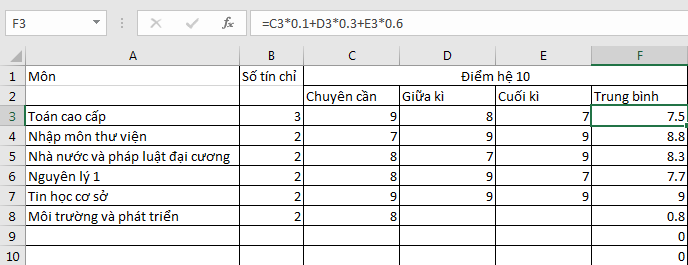
Điểm trung bình = Tổng các điểm thành phần * Hệ số
Chúng ta tiến hành tìm điểm hệ 4 từ điểm hệ 10 bằng VLOOKUP như sau:

=VLOOKUP($F3,Sheet2!$A$1:$C$10,2,1)
Trong đó:
F3 là ô tham chiếu - lấy từ điểm trung bình
Sheet2!$A$1:$C$10 là bảng tham chiếu - sử dụng bảng quy đổi, cố định cột và hàng
2 là số cột - ở đây cần tham chiếu sang cột Thang 4 (cột số 2)
1 là kiểu tìm kiếm - tìm kiếm tương đối. Kết quả trả ra như hình trên.
Tương tự, ta cũng sử dụng VLOOKUP để tìm kiếm điểm chữ
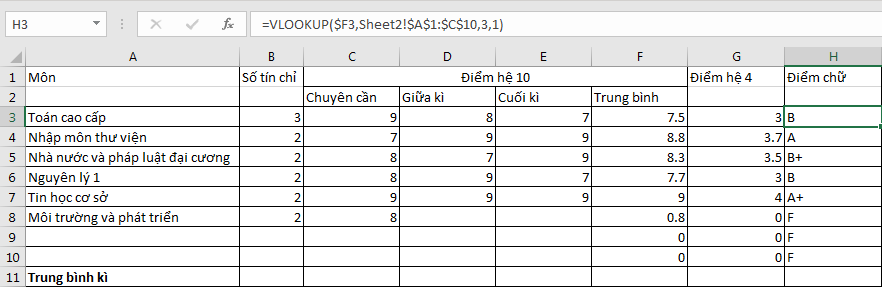
Để tính trung bình kì, ta cần tìm tổng số tín, sau đó áp dụng công thức.
Tổng số tín =SUM(số tín chỉ). Cụ thể ở đây là SUM(B3:B10).
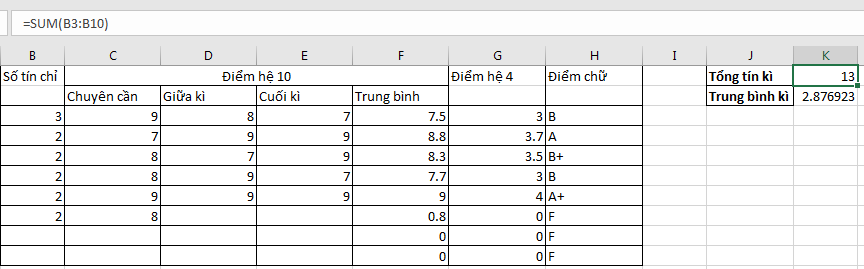
Trung bình kì = (Số tín từng môn * Điểm hệ 4 từng môn)/Tổng tín kì
Để tính phần tử số, ta sử dụng SUMPRODUCT, sau đó chia cho Tổng tín kì vừa tính ở trên:
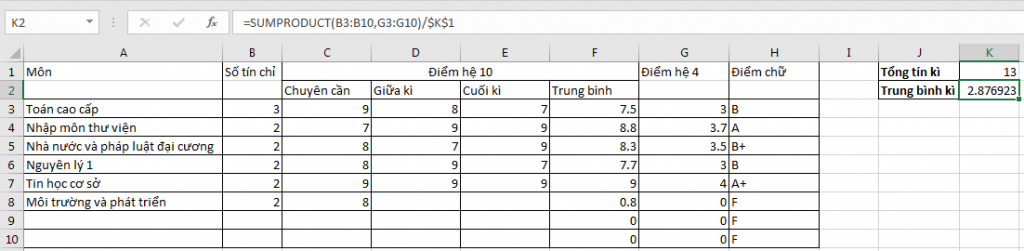
Vậy là ta đã xây dựng được một bảng tính điểm trung bình môn đơn giản rồi. Không khó phải không nào?
Các bạn có thể đọc thêm những bài viết liên quan sau đây:
Lập sổ điểm theo môn và lớp
Dùng COUNTIF thiết lập số thứ tự thành phần
Tra cứu với VLOOKUP
SUMPRODUCT và SUMIFS
Link nội dung: https://appstore.edu.vn/cach-tinh-diem-trung-binh-trong-excel-co-he-so-a60671.html